Côte Rocheuse : Comment appliquer l'effet Eau à des zones spécifiques
L'auteur de ce tutoriel est J.L. Alcover Lillo (Madrid, Espagne). Cet exemple montre comment créer un effet de l'image partiellement traitée dans AKVIS NatureArt en utilisant l'outil Pinceau historique ![]() .
.
(Cliquez l'une ou l'autre de ces images pour voir la version agrandie)
- Etape 1. Ouvrez une image dans AKVIS NatureArt et sélectionnez l'effet Eau.
Définissez un niveau d'eau souhaité avec l'outil Déplacer
 .
.
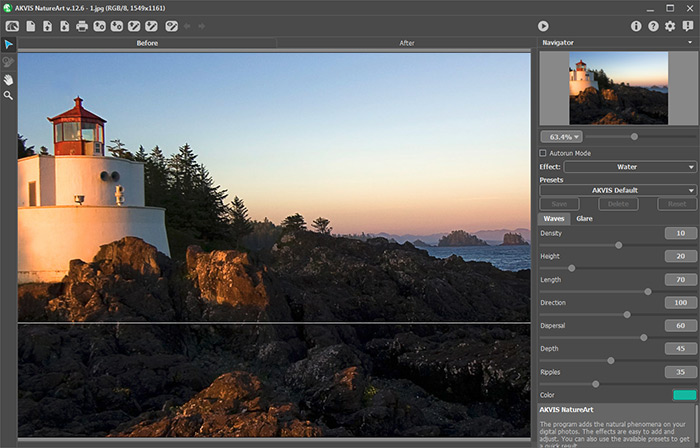
Niveau d'eau - Etape 2. Réglez les paramètres de l'effet ou choisissez un preset prêt à utiliser dans la liste. Dans ce cas, l'auteur a utilisé le preset AKVIS Transparent Waves. Commencez le traitement en cliquant sur
 .
.
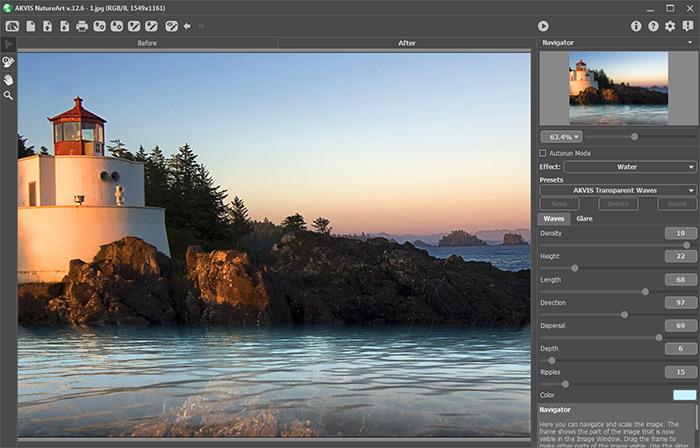
Paramètres de l'effet Eau - Etape 3. "Découvrez" un morceau de rocher sortent de l'eau.
Sélectionnez le Pinceau historique
 et ajustez les paramètres de l'outil dans la fenêtre flottante qui apparaît après avoir cliqué avec le bouton droit de la souris sur l'image traitée.
et ajustez les paramètres de l'outil dans la fenêtre flottante qui apparaît après avoir cliqué avec le bouton droit de la souris sur l'image traitée.
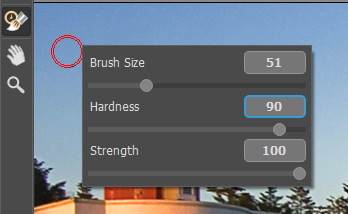
Paramètres du Pinceau historiqueEn utilisant le Pinceau historique, traitez la zone souhaitée. Cet outil permet de réduire l'effet appliqué et de restaurer l'image à son état initial. Voici le résultat :
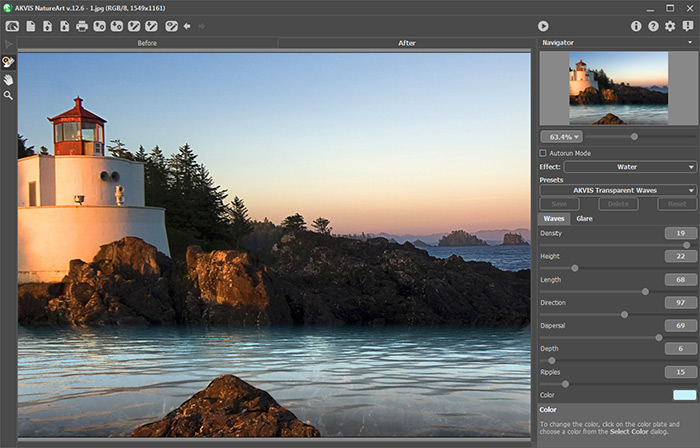
Après l'application du Pinceau historique


